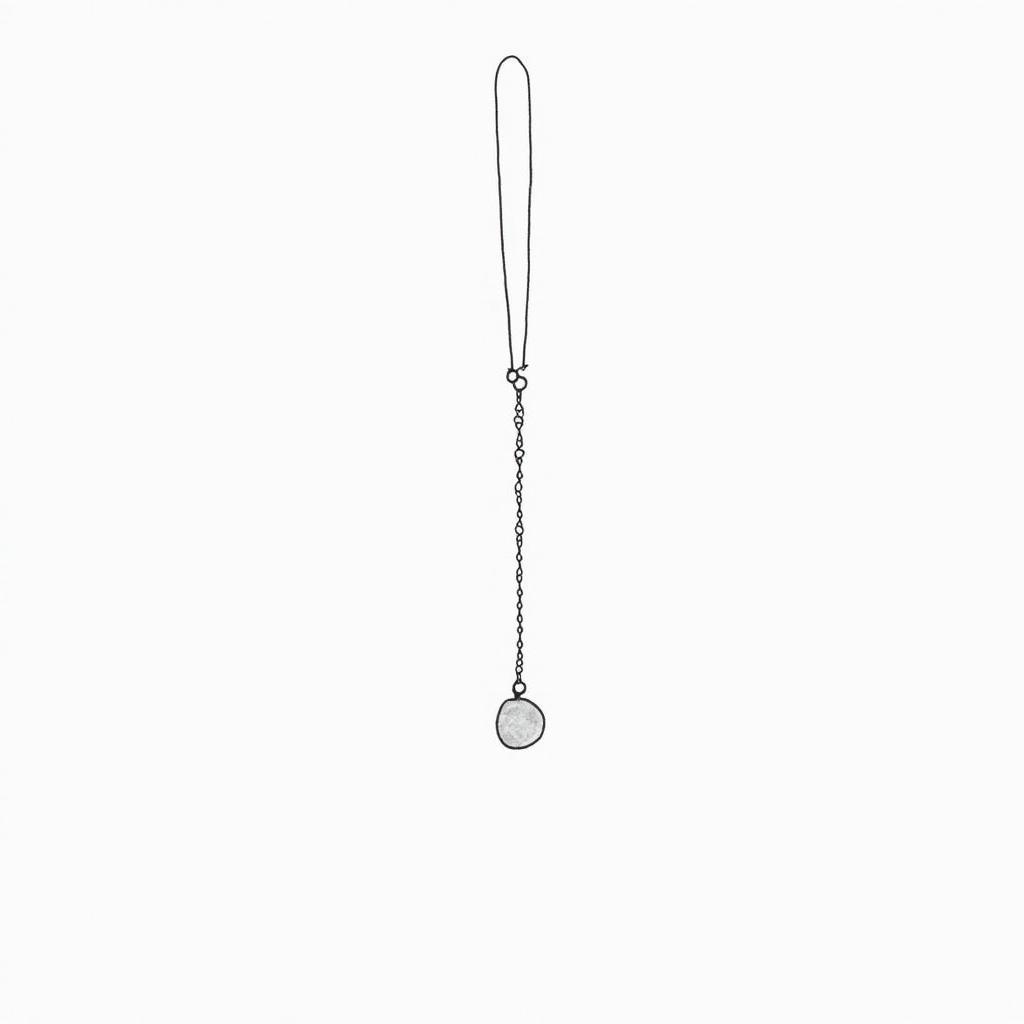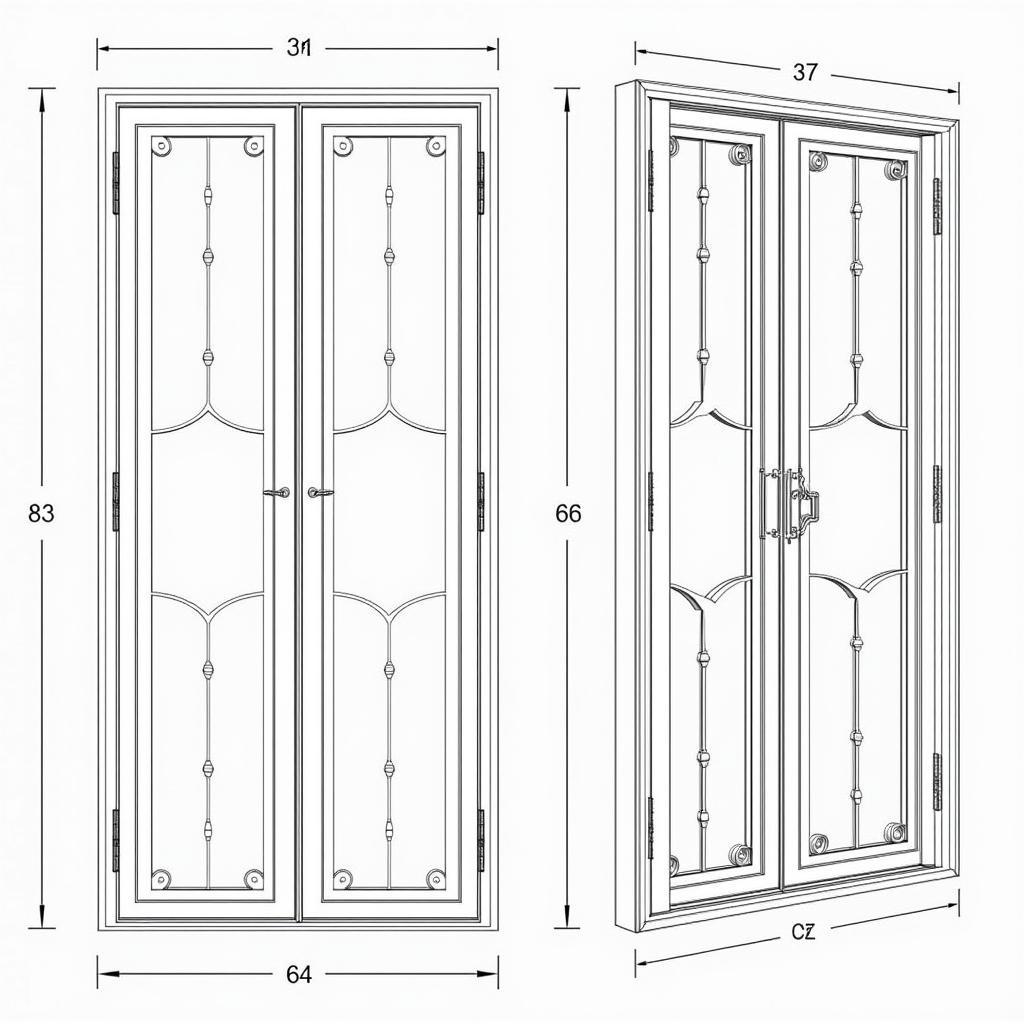Bạn muốn tìm hiểu cách vẽ trục vít trong AutoCAD nhưng chưa biết bắt đầu từ đâu? Đừng lo lắng, bài viết này sẽ hướng dẫn bạn từng bước một cách chi tiết và dễ hiểu nhất. Hãy cùng khám phá thế giới Bản Vẽ Autocad Trục Vít và nâng cao kỹ năng thiết kế của bạn ngay hôm nay!
Làm Quen Với Các Khái Niệm Cơ Bản
Trước khi bắt đầu vẽ, chúng ta cần làm quen với một số khái niệm cơ bản về trục vít và cách thức hoạt động của nó trong AutoCAD.
- Trục vít: Là một bộ phận cơ khí có dạng hình trụ với các ren được khắc dọc theo bề mặt. Ren có thể là ren ngoài (trên bề mặt trụ) hoặc ren trong (trong lỗ).
- Ren: Là các đường xoắn ốc được khắc trên bề mặt trục vít, tạo thành bề mặt nghiêng để tạo lực truyền động. Ren có thể là ren tròn, ren vuông hoặc ren hình thang.
- Bước ren: Là khoảng cách giữa hai ren liền kề trên trục vít.
- Đường kính ren: Là đường kính của vòng tròn bao quanh ren.
- Chiều dài ren: Là chiều dài của phần ren trên trục vít.
Các Bước Vẽ Trục Vít Trong AutoCAD
Bây giờ, hãy cùng thực hành vẽ một trục vít đơn giản trong AutoCAD.
- Tạo Hình Trụ:
- Sử dụng lệnh
CIRCLEđể vẽ vòng tròn có đường kính bằng đường kính ren của trục vít. - Sử dụng lệnh
EXTRUDEđể kéo dài vòng tròn thành hình trụ, chiều cao bằng chiều dài ren của trục vít.
- Sử dụng lệnh
- Tạo Ren:
- Sử dụng lệnh
HELIXđể tạo ren. - Trong hộp thoại
Helix, nhập các thông số:Start Point: Điểm bắt đầu của ren (thường là trung tâm của hình trụ).Axis: Trục của ren (thường là trục của hình trụ).Height: Chiều cao của ren (bằng chiều dài ren).Radius: Bán kính của ren (bằng đường kính ren chia cho 2).Pitch: Bước ren.Start Angle: Góc bắt đầu của ren.
- Sử dụng lệnh
- Tạo Lỗ (Nếu Cần):
- Sử dụng lệnh
CIRCLEđể vẽ vòng tròn có đường kính bằng đường kính lỗ. - Sử dụng lệnh
EXTRUDEđể kéo dài vòng tròn thành hình trụ, chiều cao bằng chiều cao của trục vít. - Sử dụng lệnh
SUBTRACTđể tạo lỗ bằng cách cắt hình trụ được tạo ra trước đó.
- Sử dụng lệnh
- Thêm Các Chi Tiết Khác:
- Sử dụng các lệnh khác như
LINE,ARC,CIRCLEđể thêm các chi tiết khác vào trục vít, ví dụ như đầu ren, tay cầm hoặc các phần bổ sung.
- Sử dụng các lệnh khác như
Mẹo Vẽ Trục Vít Hiệu Quả
Để vẽ trục vít trong AutoCAD một cách hiệu quả, bạn có thể áp dụng một số mẹo sau:
- Sử dụng hệ thống tọa độ chính xác để đảm bảo các chi tiết của trục vít được đặt chính xác.
- Sử dụng lệnh
SNAPđể tự động snap đến các điểm chính xác trên hình vẽ. - Sử dụng lệnh
OSNAPđể snap đến các điểm đặc biệt trên hình vẽ, ví dụ như điểm trung tâm, điểm cuối, điểm giao nhau. - Sử dụng lệnh
LAYERđể tổ chức các đối tượng trong bản vẽ, giúp quản lý và chỉnh sửa dễ dàng hơn. - Sử dụng lệnh
DIMđể thêm kích thước vào bản vẽ, giúp người khác hiểu rõ kích thước của trục vít.
Tài Liệu Hỗ Trợ
Bạn có thể tham khảo thêm một số tài liệu hỗ trợ để nâng cao kỹ năng vẽ trục vít trong AutoCAD:
- Học Viện AutoCAD: Nơi cung cấp các khóa học online và offline về AutoCAD.
- Sách hướng dẫn AutoCAD: Có thể tìm mua tại các nhà sách hoặc trên mạng Internet.
- Diễn đàn AutoCAD: Nơi giao lưu và chia sẻ kinh nghiệm với các chuyên gia AutoCAD.
Lời Kết
Vẽ trục vít trong AutoCAD không phải là việc quá khó khăn. Bằng việc làm theo hướng dẫn chi tiết trên, bạn có thể tự tin tạo ra những bản vẽ trục vít chuyên nghiệp. Hãy tiếp tục học hỏi và rèn luyện kỹ năng để nâng cao khả năng thiết kế của bạn!
FAQ (Câu Hỏi Thường Gặp)
1. Làm sao để tạo ren chính xác trong AutoCAD?
Bạn có thể sử dụng lệnh HELIX để tạo ren. Hãy nhập các thông số chính xác về bước ren, đường kính ren và chiều dài ren.
2. Có cách nào để tạo ren theo tiêu chuẩn ISO?
Có, AutoCAD hỗ trợ các tiêu chuẩn ren ISO. Bạn có thể sử dụng lệnh THREAD để tạo ren theo tiêu chuẩn ISO.
3. Làm sao để tạo trục vít theo hình dáng cụ thể?
Bạn có thể sử dụng các lệnh như EXTRUDE, REVOLVE, SWEEP để tạo trục vít theo hình dáng cụ thể.
4. Làm sao để tạo ren trên các bề mặt khác nhau?
Bạn có thể sử dụng lệnh HELIX để tạo ren trên các bề mặt khác nhau. Hãy nhập các thông số chính xác về trục của ren và chiều cao của ren.
5. Có cách nào để tạo trục vít phức tạp?
Có, AutoCAD cung cấp nhiều lệnh và công cụ để tạo trục vít phức tạp. Bạn có thể sử dụng các lệnh như HELIX, SWEEP, REVOLVE để tạo trục vít có hình dáng phức tạp.
Gợi ý các câu hỏi khác, bài viết khác có trong web.
- Cách tạo ren trong AutoCAD?
- Hướng dẫn tạo trục vít trong AutoCAD?
- Cách vẽ trục vít bằng AutoCAD?
- Các bước vẽ trục vít trong AutoCAD?
- Hướng dẫn sử dụng lệnh HELIX trong AutoCAD?
- Hướng dẫn tạo ren theo tiêu chuẩn ISO trong AutoCAD?
Kêu gọi hành động: Khi cần hỗ trợ hãy liên hệ Số Điện Thoại: 02933878955, Email: lophocve@gmail.com Hoặc đến địa chỉ: QCRW+366, Vị Tân, Vị Thanh, Hậu Giang, Việt Nam. Chúng tôi có đội ngũ chăm sóc khách hàng 24/7.